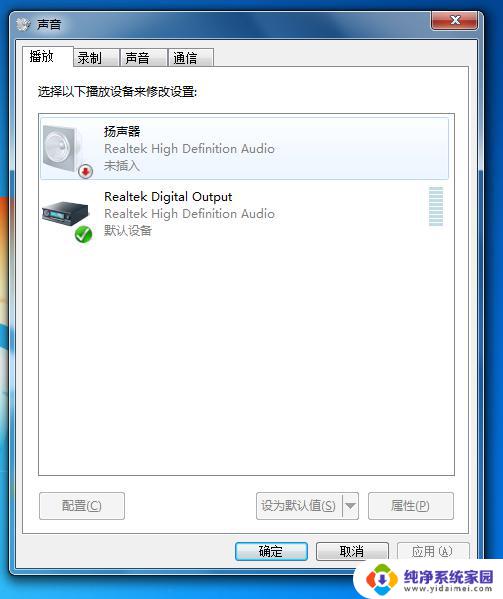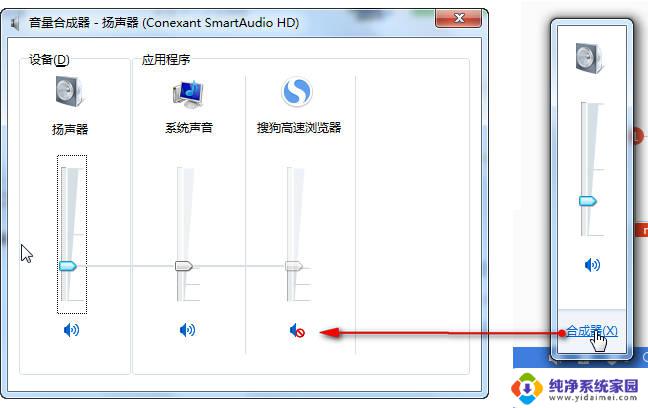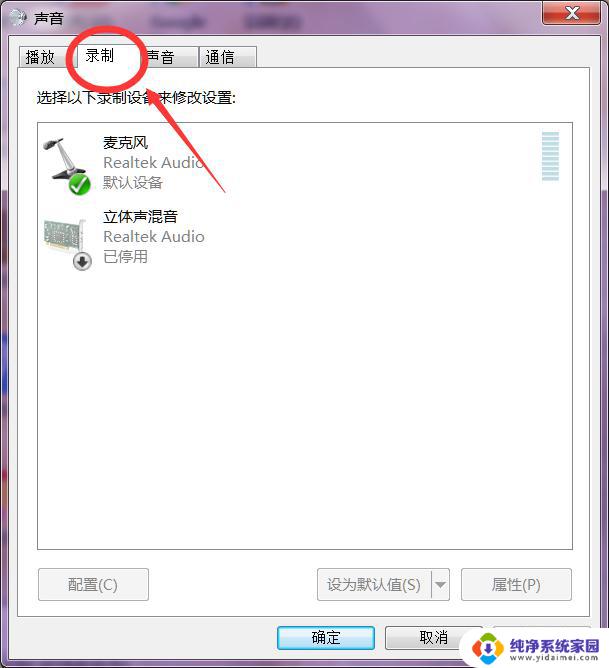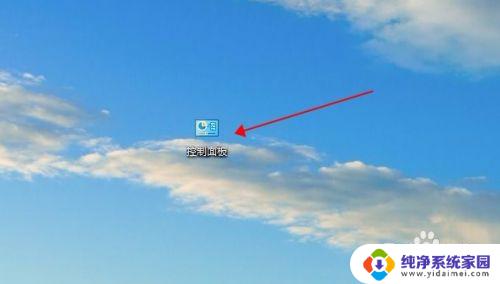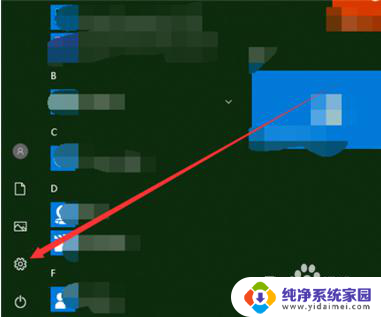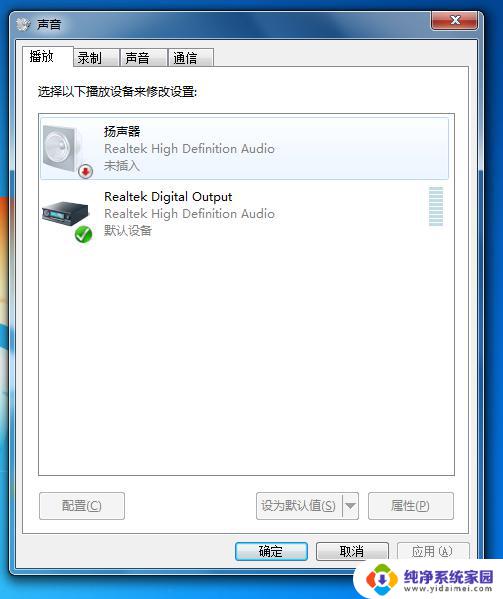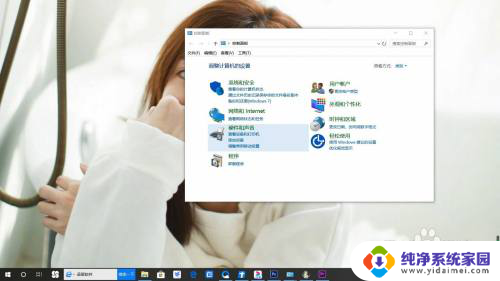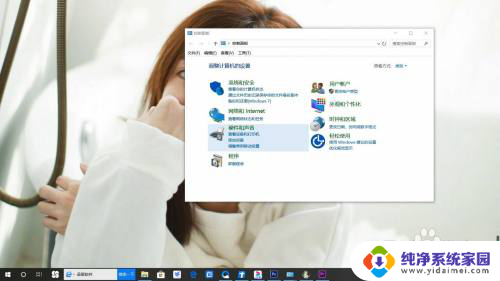戴尔笔记本扬声器未插入 Win10音频提示未插入耳机或扬声器的解决方法
戴尔笔记本电脑在使用过程中出现扬声器未插入的问题是很常见的情况,尤其是在Windows 10系统中,当我们想要播放音频或视频时却收到系统提示未插入耳机或扬声器的错误信息,这无疑会影响我们的正常使用体验。针对这种情况,我们可以通过一些简单的方法来解决这个问题,让我们的笔记本电脑恢复正常的音频输出功能。接下来我们就来详细了解一下解决戴尔笔记本扬声器未插入Win10音频提示未插入耳机或扬声器的方法。
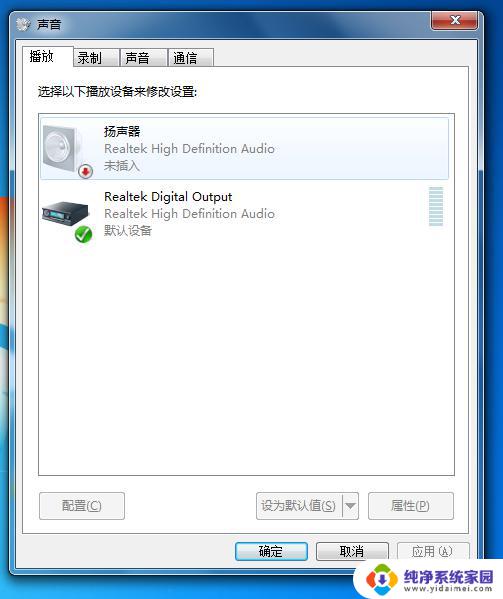
解决方法:
1、首先我们右键“音频小喇叭”的图标,选择声音。
2、切换到“播放”选项卡,查看扬声器Realtek High Definition Audio是否显示未插入。
3、切换到“录制”选项卡中,在麦克风显示处查看是否显示“未插入”。线路输入处是否也显示“未插入”:
打开“控制面板”,查看方式修改为“大图标”,找到“Realtek高清晰音频管理器”或者“高清晰音频管理器”,
我们点击“插孔设置”,就是一个黄色文件夹的图标,
我们勾选“禁用前面板插孔检测”并确定即可。
以上就是戴尔笔记本扬声器未插入的全部内容,有需要的用户就可以根据小编的步骤进行操作了,希望能够对大家有所帮助。